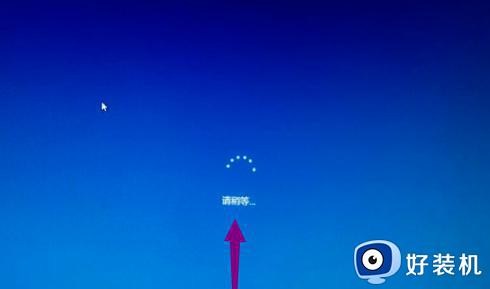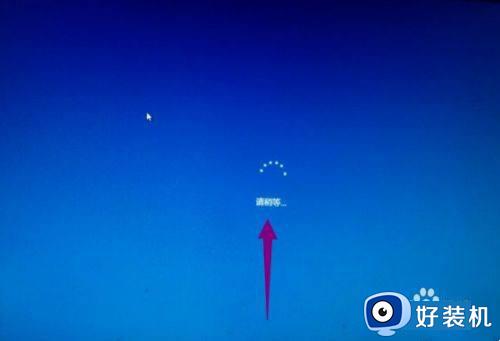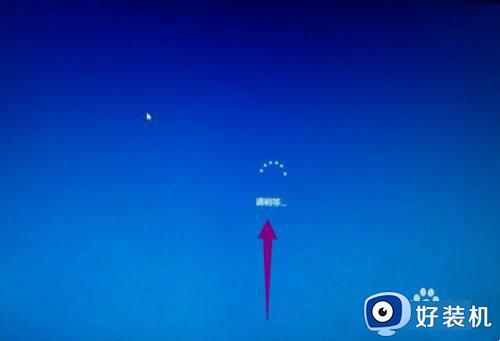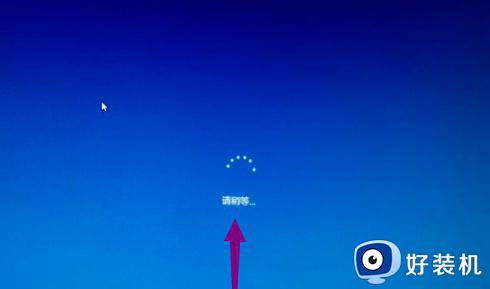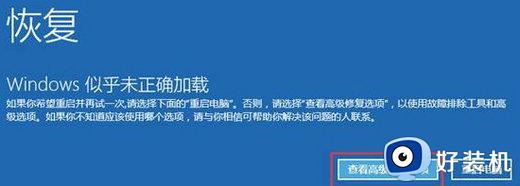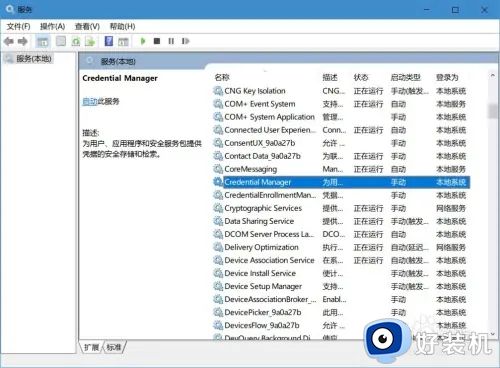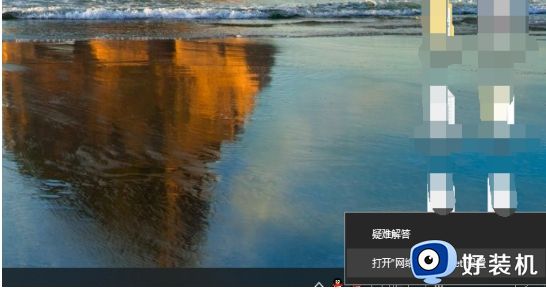win10开机一直卡在请稍候怎么回事 win10电脑开机一直是请稍后如何处理
时间:2020-12-26 10:44:20作者:huige
电脑在开机的时候,经常会碰到各种故障,例如有用户在使用win10系统的时候,反映说开机一直卡在请稍候界面,然后等待了很久也进入不了系统,遇到这样的问题该怎么办呢?不用担心,解决方法也不难,现在就给大家讲述一下win10电脑开机一直是请稍后的详细解决方法吧。
具体步骤如下:
1、这种情况第一种方法是等,大约40分钟会自动进入系统界面。
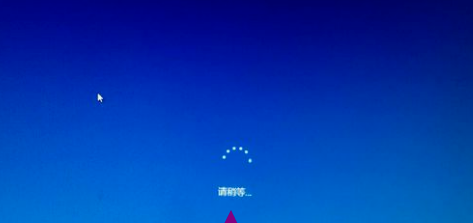
2、如果我们不愿意长时间等待,按电源按钮7秒以上强制关机。
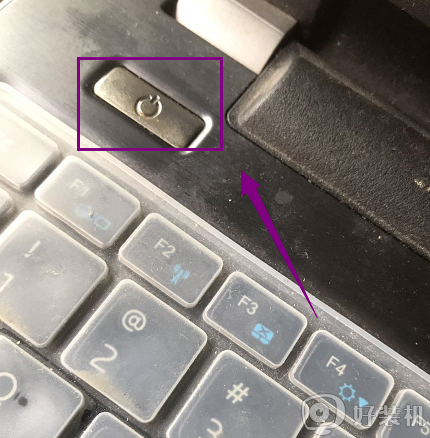
3、关机后首先拔掉网线,禁止联网。

4、接着断开你的wifi,最简单方法,断掉路由器电源,禁止电脑联网。

5、重启电脑,就大多数就可以正常了,如果不行,再次重启电脑,在启动开始就不停的按Shift+F10键,进入登陆界面。
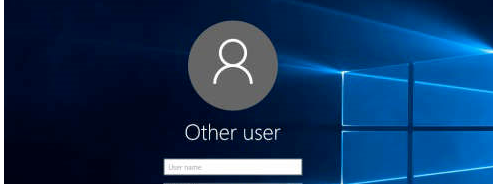
6、在登陆界面再按电源键然后按Shift键选择重启,这样就进入电脑WinRE界面,选择重置此电脑即可。
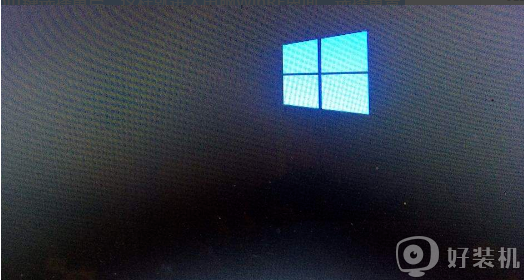
上述给大家讲解的便是win10开机一直卡在请稍候的详细解决方法,遇到类似情况的用户们可以采取上面的方法步骤来进行解决吧。